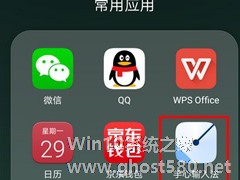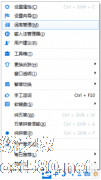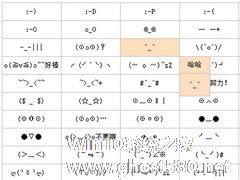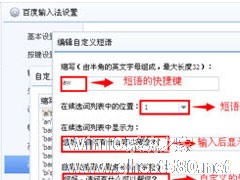-
手心输入法怎么自定义工具栏?手心输入法自定义工具栏的方法
- 时间:2024-05-17 16:23:31
大家好,今天Win10系统之家小编给大家分享「手心输入法怎么自定义工具栏?手心输入法自定义工具栏的方法」的知识,如果能碰巧解决你现在面临的问题,记得收藏本站或分享给你的好友们哟~,现在开始吧!
手心输入法怎么自定义工具栏?我们在手机上安装手心输入法系统会给我们自动设置工具栏,有些用户用不惯系统设置的,想要修改工具栏,那么我们该怎么自定义工具栏呢,下面就给大家分享具体步骤。
1、在桌面找到并点击手心输入法的图标

2、打开手心输入法之后,点击“键盘设置”

3、点击“工具栏图标”

4、按图标在工具栏上从左到右的排列顺序依次勾选需要显示的项目。最先勾选的会排在最左边,最后勾选的会排在最右边

5、手心输入法的工具栏就成功设置好了

以上就是我为大家分享的全部内容了,更多软件教程可以关注系统之家。
以上就是关于「手心输入法怎么自定义工具栏?手心输入法自定义工具栏的方法」的全部内容,本文讲解到这里啦,希望对大家有所帮助。如果你还想了解更多这方面的信息,记得收藏关注本站~
『*文章来②自Win10系统之家www.ghost580.net,转载请联系!』
相关文章
-
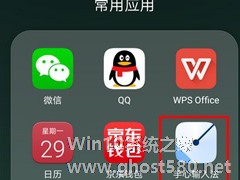
手心输入法怎么自定义工具栏?我们在手机上安装手心输入法系统会给我们自动设置工具栏,有些用户用不惯系统设置的,想要修改工具栏,那么我们该怎么自定义工具栏呢,下面就给大家分享具体步骤。
1、在桌面找到并点击手心输入法的图标
2、打开手心输入法之后,点击“键盘设置”
3、点击“工具栏图标”<imgsrc="http://www.ghost580.n... -
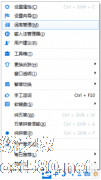
光速输入法怎么添加自定义短语?光速输入法添加自定义短语的方法
光速输入法怎么添加自定义短语?光速输入法具有三种输入模式、无广告、精美皮肤等功能,是一款简单易用的汉字输入法。光速输入法要怎么添加自定义短语呢,下面就给大家分享具体步骤。
右击光速输入法的状态栏,选择进入词库管理界面
进入该界面后,点击“添加”,在词条框内输入想要设定的词句,在编码框内输入自己想要设定的编码,点击“添加”确认后,输入字母“a”,就能打出刚设定的... -
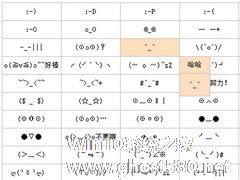
相信大家都知道,不管是什么输入法,都一样可以打特殊符号。不过,最近有使用手心输入法的朋友反映,不知道怎么打特殊符号,为此非常苦恼。那么,手心输入法怎么打符号呢?下面,针对这一问题,我们就一起往下看看手心输入法打符号的方法。
方法步骤
1、下载安装最新版本的手心输入法;
2、点击开始菜单中的手心输入法文件夹,即可看到符号表;
3、打开之后... -
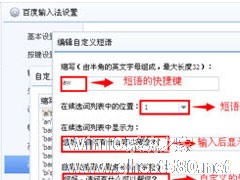
无论是在日常生活中,还是在工作上,我们很经常会重复输入一些短语,句子,每次都要重新输入显得有些麻烦。其实,我们可以设置一个自定义短语,这样当我们又要重复输入短语的时候,只要输入快捷键就能打出该短语。那么,百度输入法怎么自定义短语呢?下面,我们就一起往下看看百度输入法自定义短语的方法。
方法步骤
1、呼出百度输入法的状态栏,然后鼠标左键单击小齿轮,鼠标左键单击“...